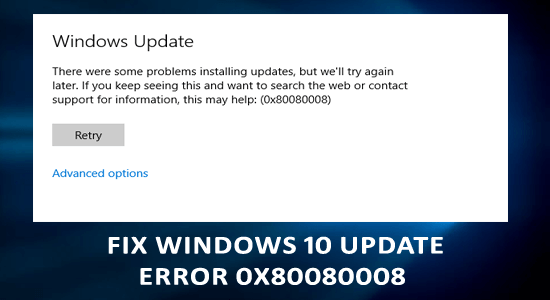
Pri aktualizácii systému Windows 10 sa zobrazuje chyba aktualizácie systému Windows 0x80080008 a nepodarilo sa vám nainštalovať aktualizáciu, potom je tento článok určený pre vás.
Chyba 0x80080008 sa zvyčajne objavuje v dôsledku poškodených systémových súborov systému Windows, ktoré sú v konflikte s procesom aktualizácie a zabraňujú jeho sťahovaniu.
V mnohých prípadoch spustenie vstavaného nástroja na riešenie problémov s aktualizáciou systému Windows dočasne opraví chybu aktualizácie. Po reštartovaní sa však systémová chyba 0x80080008 obnoví s chybovým hlásením „ Registrácia služby chýba alebo je poškodená “. A zabráni vám dokončiť proces aktualizácie alebo vykonať akúkoľvek úlohu.
Našťastie existujú opravy, ktoré pre niekoľkých používateľov fungovali, aby sa dostali cez chybu, tu sme vybrali potenciálne opravy na vyriešenie chyby aktualizácie systému Windows 0x80080008.
Ak chcete opraviť poškodené systémové súbory systému Windows, odporúčame pokročilú opravu systému:
Tento softvér je vašim jediným riešením na opravu chýb systému Windows, ochranu pred škodlivým softvérom, čistenie nevyžiadanej pošty a optimalizáciu vášho počítača na maximálny výkon v 3 jednoduchých krokoch:
- na Trustpilot hodnotené ako Výborná .
- Kliknite na Install & Scan Now , ak chcete nainštalovať a skenovať problémy spôsobujúce problémy s počítačom.
- Potom kliknite na Kliknite sem a opravte všetky problémy teraz, aby ste svoj počítač efektívne opravili, vyčistili, ochránili a optimalizovali.
Ako opraviť chybu 0x80080008 v systéme Windows 10?
Obsah
Prepnúť
Riešenie 1: Opravte poškodené systémové súbory Windows
Systémové súbory systému Windows 10 sa niekedy poškodia alebo poškodia a tieto poškodené súbory sú v konflikte s aktualizáciou a zastavia jej inštaláciu, čo môže viesť k chybe 0x80080008 a zabrániť inštalácii aktualizácie.
Tu sa teda odporúča opraviť poškodené systémové súbory spustením vstavaného príkazu SFC (Kontrola systémových súborov). Toto je spôsob, ktorým môžete skontrolovať integritu systémových súborov a opraviť chyby 0x80080008 .
- Do vyhľadávacieho poľa systému Windows zadajte cmd
- Kliknite pravým tlačidlom myši na príkazový riadok a vyberte možnosť Spustiť ako správca
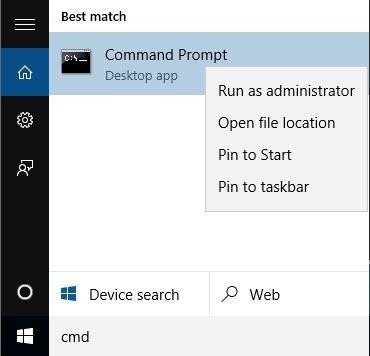
- Teraz do príkazového poľa zadajte sfc/scannow a stlačením klávesu Enter spustite tento príkaz.
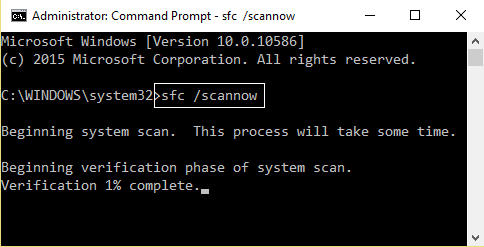
- Tento príkaz prehľadá celé systémové súbory a opraví ich.
Po skontrolovaní všetkých systémových súborov pomocou príkazu SFC sa pokúste spustiť službu aktualizácie systému Windows, aby ste skontrolovali, či si môžete stiahnuť aktualizácie bez chyby.
Riešenie 2: Vykonajte skenovanie DISM
Ak spustenie kontroly SFC neopraví chybu aktualizácie systému Windows 10 0x80080008, odporúča sa spustiť príkaz DISM ( Deployment Image Servicing and Management) .
Postupujte podľa nižšie uvedených krokov jeden po druhom, aby ste spustili DISM a opravili chybu 0x80080008.
- Otvorte príkazový riadok s oprávnením správcu. Ak to chcete urobiť, stlačte kláves Windows + X a vyberte príkazový riadok (správca) .
- V príkazovom riadku musíte zadať nasledujúci príkaz:
DISM.exe /Online /Cleanup-image /Restorehealth
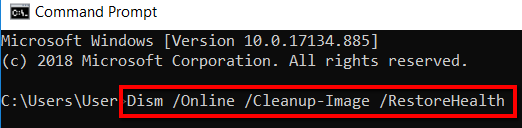
- Ak DISM nedokáže získať súbory online, musíte vložiť inštalačné USB alebo DVD. Vložte zavádzacie médium a zadajte nasledujúci príkaz:
DISM.exe /Online /Cleanup-Image /RestoreHealth /Zdroj:C:\RepairSource\Windows /LimitAccess
POZNÁMKA: Pred spustením vyššie uvedeného príkazu by ste mali nahradiť „C:\RepairSource\Windows“ cestou k vášmu DVD alebo USB.
Teraz reštartujte systém a skontrolujte, či sa chyba objaví alebo nie.
Riešenie 3: Reštartujte súčasti Windows Update
Niekedy sú súčasti Windows Update v konflikte s procesom aktualizácie a spôsobujú chybu aktualizácie 0x80080008 v systéme Windows 10 . Ak chcete tento problém vyriešiť, musíte reštartovať súčasti služby Windows Update v systéme Windows 10.
Ak to chcete urobiť, postupujte podľa týchto krokov:
- Stlačte kláves Windows + X a vyberte príkazový riadok (správca)
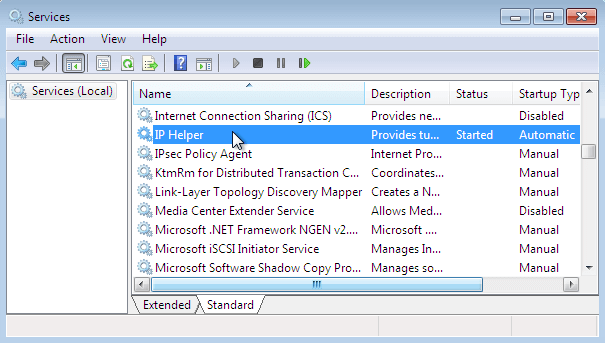
- V príkazovom riadku zadajte nasledujúce príkazy a po každom príkaze stlačte kláves Enter:
net stop wuauserv
net stop cryptSvc
čisté zastavovacie bity
net stop msserver
ren C:WindowsSoftwareDistribution SoftwareDistribution.old
ren C:WindowsSystem32catroot2 Catroot2.old
čistý štart wuauserv
net start cryptSvc
čisté štartovacie bity
čistý štart msserver
Po vykonaní týchto príkazov by mala byť chyba aktualizácie vyriešená a budete môcť aktualizovať Windows 10. Ale ak nie, skúste ďalšie riešenie.
Riešenie 4: Reštartujte služby BITS
Služba inteligentného prenosu na pozadí alebo BITS je jednou zo základných služieb služby Windows Update. A keď táto aktualizačná služba prestane fungovať, služba Windows Update počas aktualizácie zobrazí chybové hlásenie.
Preto reštartujte službu BITS, aby ste odstránili kód chyby aktualizácie 0x80080008 z počítača so systémom Windows 10. Ak chcete službu reštartovať, postupujte podľa krokov uvedených nižšie:
- Stlačením klávesu Windows + R otvorte dialógové okno Spustiť .
- Do poľa Spustiť napíšte services.msc a stlačte kláves Enter
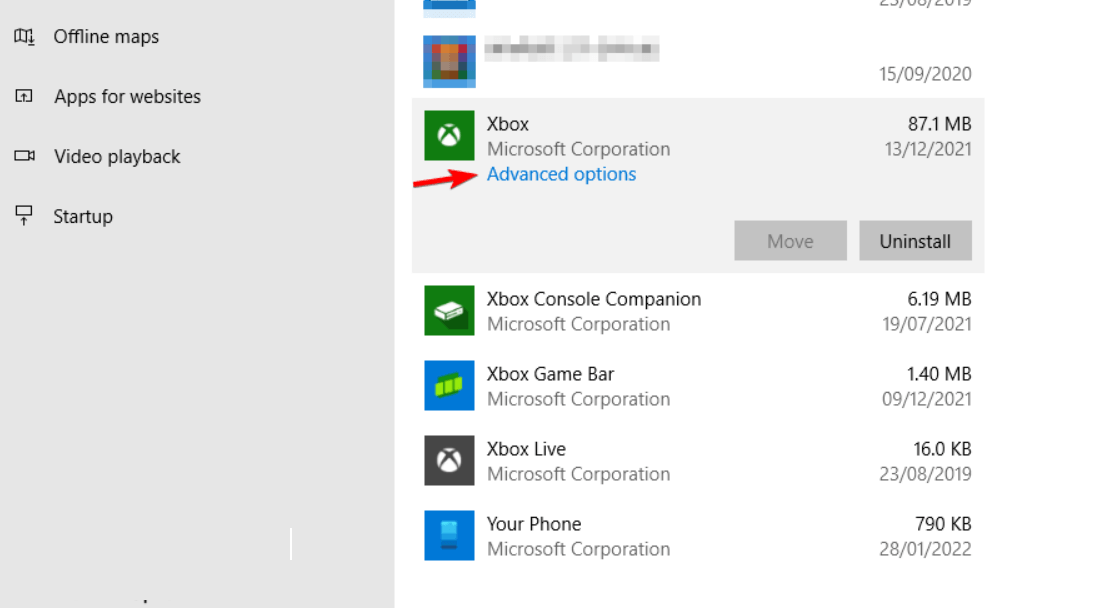
- Vyhľadajte službu inteligentného prenosu na pozadí a dvojitým kliknutím na ňu otvorte vlastnosti.
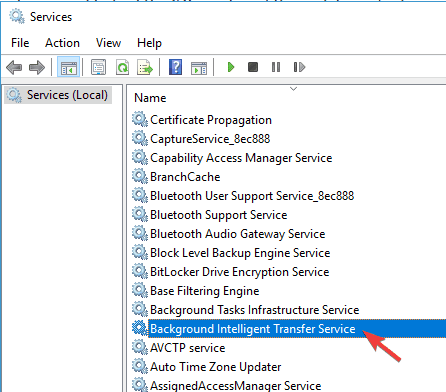
- A overte, či BITS funguje správne alebo nie. Ak to nefunguje, kliknite na tlačidlo Štart .
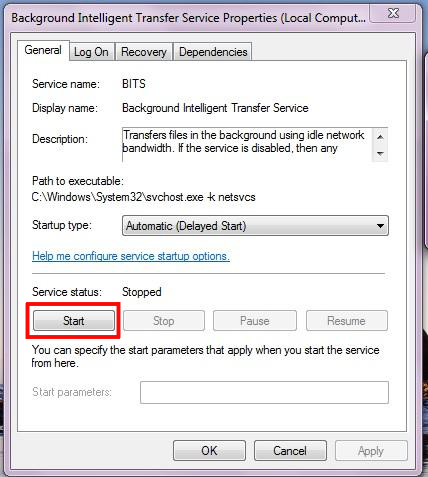
- Prejdite na kartu Obnovenie a skontrolujte, či sú položky Prvé zlyhanie a Druhé zlyhanie nastavené na službu Reštartovať.
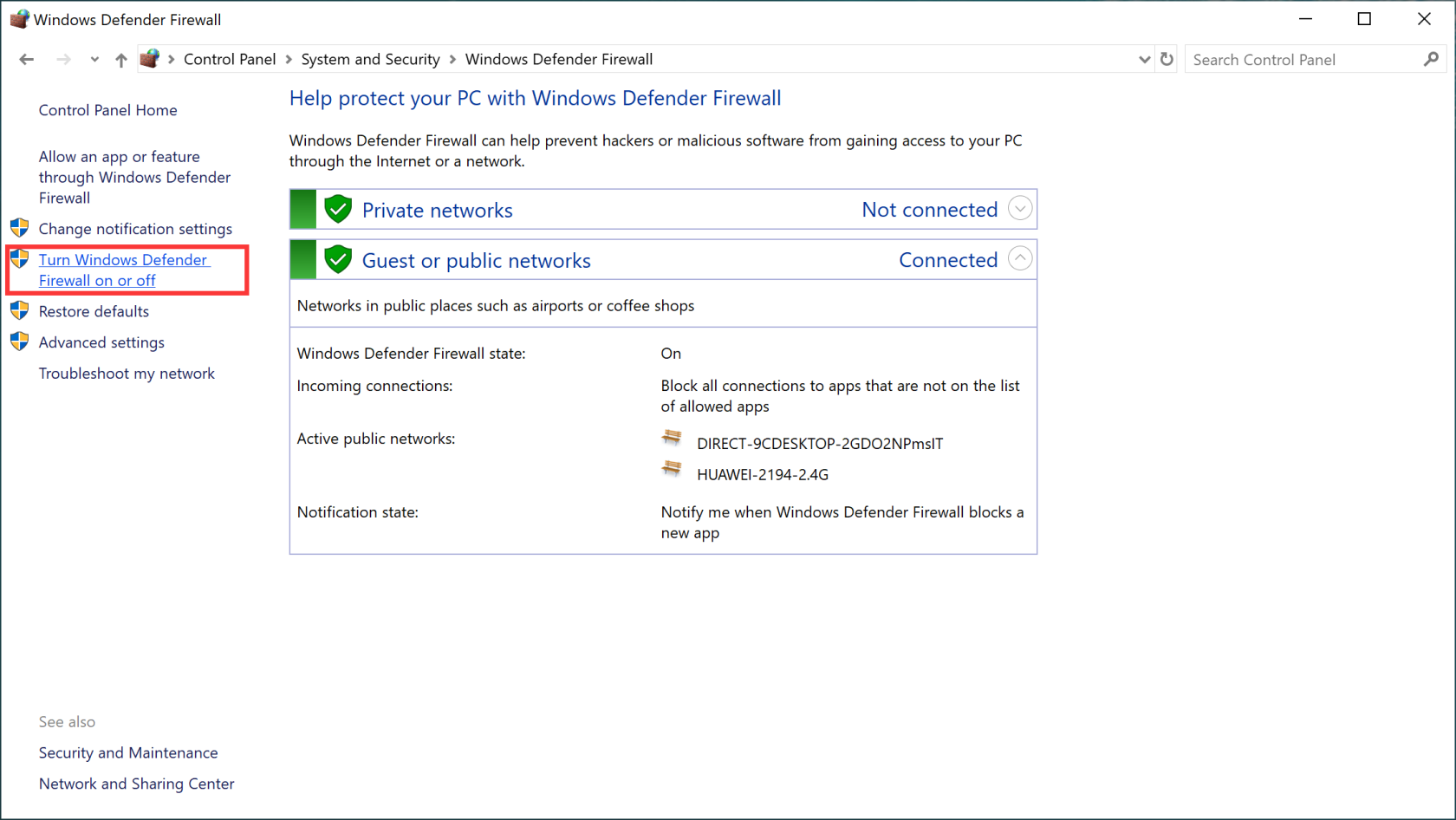
- Nakoniec potvrďte výber a skontrolujte aktualizácie.
Potom skúste aktualizovať systém.
Riešenie 5: Skúste znova zaregistrovať Wups2.dll
Súbor Wups2.dll je chybný modul, ktorý môže spustiť chybu aktualizácie 0x80080008 . Skúste tento súbor znova zaregistrovať a problém vyriešiť. A k tomu postupujte podľa týchto krokov:
- Ak to chcete urobiť, otvorte príkazový riadok s právami správcu, do vyhľadávacieho poľa systému Windows zadajte príkaz cmd , kliknite pravým tlačidlom myši na príkazový riadok a vyberte možnosť „ Spustiť ako správca “.
- Do príkazového riadka zadajte nasledujúce príkazy a stlačte kláves Enter :
REGSVR32 WUPS2.DLL /S
REGSVR32 WUPS.DLL /S
REGSVR32 WUAUENG.DLL /S
REGSVR32 WUAPI.DLL /S
REGSVR32 WUCLTUX.DLL /S
REGSVR32 WUWEBV.DLL /S
REGSVR32 JSCRIPT.DLL /S
REGSVR32 MSXML3.DLL /S
- Po spustení vyššie uvedeného príkazu by ste mali reštartovať počítač a skúsiť znova spustiť službu Windows Update.
Riešenie 6: Zakážte spúšťacie programy
V niektorých prípadoch sú programy na pozadí v konflikte s procesom aktualizácie, čo vedie k niekoľkým chybám. Preto na opravu chyby služby Windows Update 0x80080008 sa odporúča zakázanie spúšťacích programov. Na tento účel sa odporúča spustiť systém v núdzovom režime :
- Stlačte kláves Windows + R a zadajte msconfig a potom kliknite na tlačidlo OK
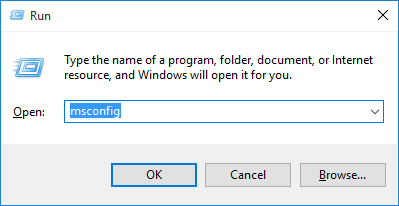
- Prejdite na kartu Služby a začiarknite políčko Skryť všetky služby spoločnosti Microsoft
- Kliknite na tlačidlo Vypnúť všetko a kliknite na tlačidlo Použiť
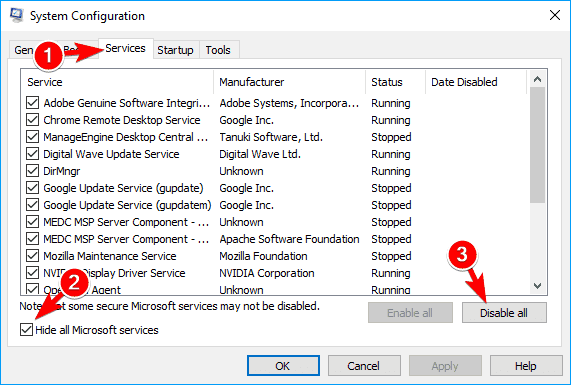
- Teraz prejdite na kartu Spustenie
- Kliknite na odkaz Otvoriť Správcu úloh
- Vyberte Spúšťacie programy jeden po druhom a vyberte tlačidlo Vypnúť
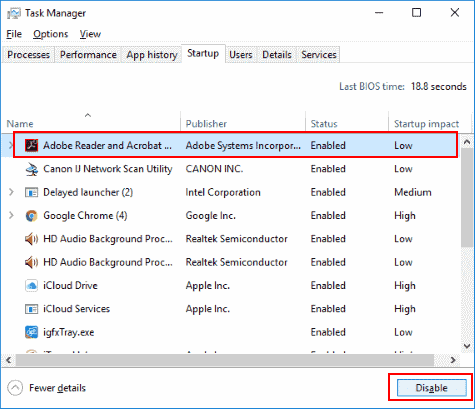
Nakoniec reštartujte počítač a skúste stiahnuť aktualizáciu.
Riešenie 7: Manuálne stiahnite Windows Update
Ak sa aj po vykonaní opráv stále zobrazuje chyba 0x80080008 , stiahnite a nainštalujte aktualizácie manuálne z oficiálnej webovej stránky.
Ak to chcete urobiť, jednoducho postupujte podľa uvedených krokov:
- Najprv si poznačte číslo KB aktualizácie, ktorú chcete stiahnuť
- Navštívte webovú lokalitu Katalóg služby Microsoft Update a zadajte číslo KB
- Teraz dostanete zoznam výsledkov. Vo výsledku vyhľadajte aktualizovanú verziu, ktorá zodpovedá vašej architektúre systému.
- Kliknite na tlačidlo Stiahnuť
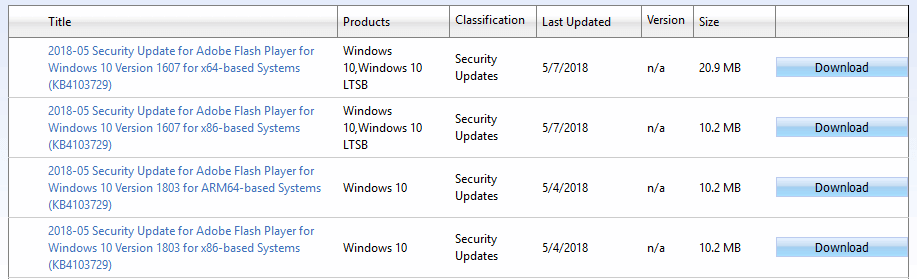
- Po stiahnutí aktualizácie spustite spustiteľný súbor a nainštalujte ho.
Riešenie 8: Zakážte antivírus
Antivírusový program tretej strany blokuje inštaláciu aktualizácie, preto vypnite bezpečnostný program nainštalovaný vo vašom systéme a potom vykonajte aktualizáciu. Ak by nefungovalo iba zakázanie antivírusu, odinštalujte antivírus.
Ak chcete antivírus odinštalovať z počítača, postupujte takto:
- Stlačením klávesu Windows + I otvorte Nastavenia a kliknite na Aplikácie
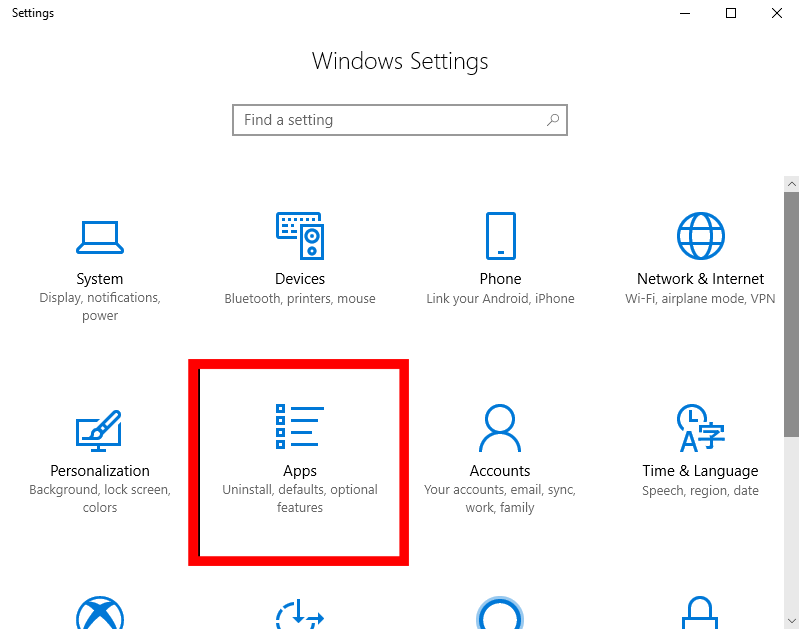
- V okne Aplikácie a funkcie získate zoznam všetkých aplikácií nainštalovaných v počítači. Tu vyhľadajte antivírus tretej strany a vyberte ho.
- Kliknite na tlačidlo Odinštalovať
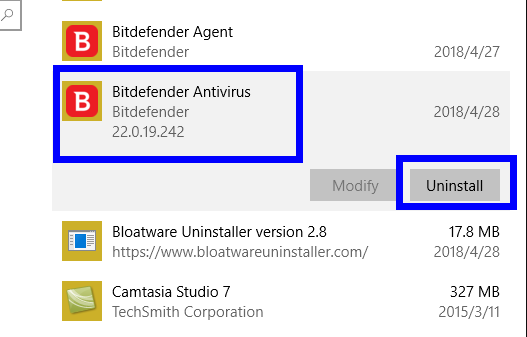
Po odinštalovaní antivírusu skúste aktualizovať systém Windows 10 a skontrolujte, či sa chyba zobrazuje alebo nie. Ak to stále pretrváva, prejdite na ďalšie riešenie.
Poznámka: Manuálne odinštalovanie programov/softvéru z počítača ponechá niektoré jeho súbory v počítači, čo spôsobuje problémy pri jeho opätovnej inštalácii. Preto je vhodné použiť Revo Uninstaller na úplné odinštalovanie programu zo systému.
Časté otázky súvisiace s kódom chyby 0x80080008:
Ako vynútim službu Windows Update z príkazového riadka?
Ak chcete vynútiť aktualizáciu systému Windows, musíte otvoriť príkazový riadok ako správca a zadať príslušné príkazy a po každom príkaze stlačiť kláves Enter:
- UsoClient StartScan
- UsoClient StartDownload
- UsoClient StartInstall
- UsoClient RestartDevice
- UsoClient ScanInstallWait
Ako opravím poškodenie služby Windows Update v systéme Windows 10?
Poškodenie služby Windows Update na vašom počítači/notebooku so systémom Windows 10 môžete jednoducho opraviť pomocou pomôcky DISM. Je to vstavaný nástroj Windows, ktorý opravuje poškodené súbory Windows Update.
Čo spôsobuje chybu aktualizácie systému Windows 0x80080008?
Chyba aktualizácie systému Windows 10 0x80080008 môže mať niekoľko dôvodov. Niektoré z najbežnejších dôvodov sú poškodené systémové súbory, zastarané ovládače, poškodené/poškodené súbory Windows Update, programy tretích strán atď.
Ako môžem opraviť chyby aktualizácie systému Windows 10?
Závisí to od kódu chyby aktualizácie. Musíte sa však uistiť, že počítač má dostatok miesta na stiahnutie aktualizácie (aspoň 20 % pevného disku). Ak sa chcete dozvedieť o opravách konkrétneho kódu chyby aktualizácie, navštívte tento článok .
Najlepšie a jednoduché riešenie na opravu chyby 0x80080008
Tento nástroj je schopný opraviť chyby aktualizácie systému Windows opravou poškodených systémových súborov systému Windows a iných interných chýb systému Windows . Stačí nainštalovať nástroj do počítača a zvyšok práce vykoná tento nástroj, aby sa tento problém vyriešil.
Tento nástroj tiež opravuje rôzne problémy a chyby s počítačom, ako sú chyby DLL, chyby BSOD a chyby registra, zabraňuje strate systémových súborov a oveľa viac. Okrem toho tiež zvyšuje výkon počítača, aby bol plynulejší.
Záver
Toto je všetko o kóde chyby aktualizácie systému Windows 10 0x80080008 . Tu som sa pokúsil uviesť zoznam možných opráv na vyriešenie chyby a inštaláciu aktualizácie.
Všetky diskutované riešenia sú ľahko realizovateľné a nie je potrebné mať predchádzajúce technické zručnosti. Po použití riešení budete môcť aktualizovať svoj počítač so systémom Windows 10 bez toho, aby sa táto chyba už vyskytla.
Veľa štastia..!
![[VYRIEŠENÉ] „Tomuto vydavateľovi bolo zablokované spustenie softvéru na vašom počítači“ v systéme Windows 10 [VYRIEŠENÉ] „Tomuto vydavateľovi bolo zablokované spustenie softvéru na vašom počítači“ v systéme Windows 10](https://img2.luckytemplates.com/resources1/images2/image-2750-0408150428174.jpg)
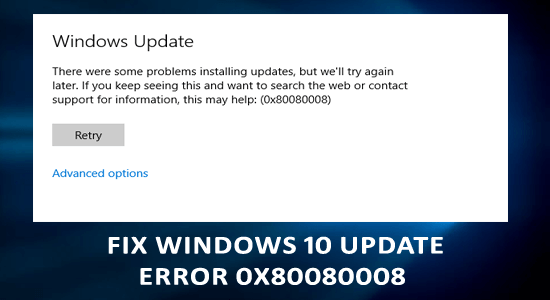
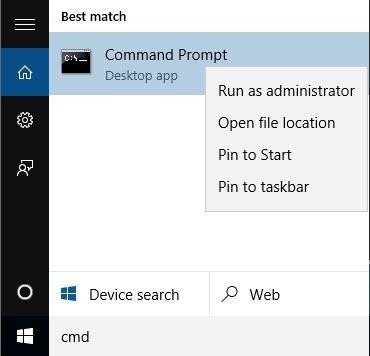
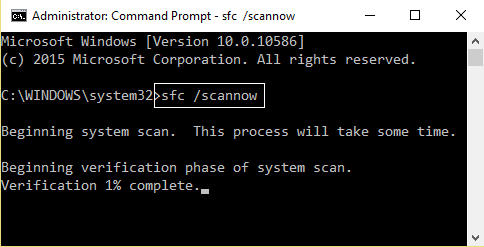
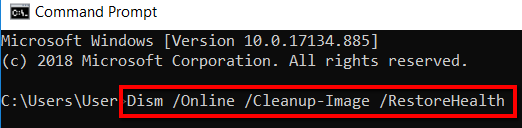
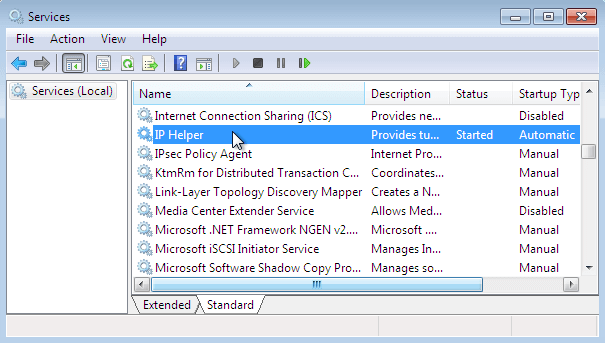
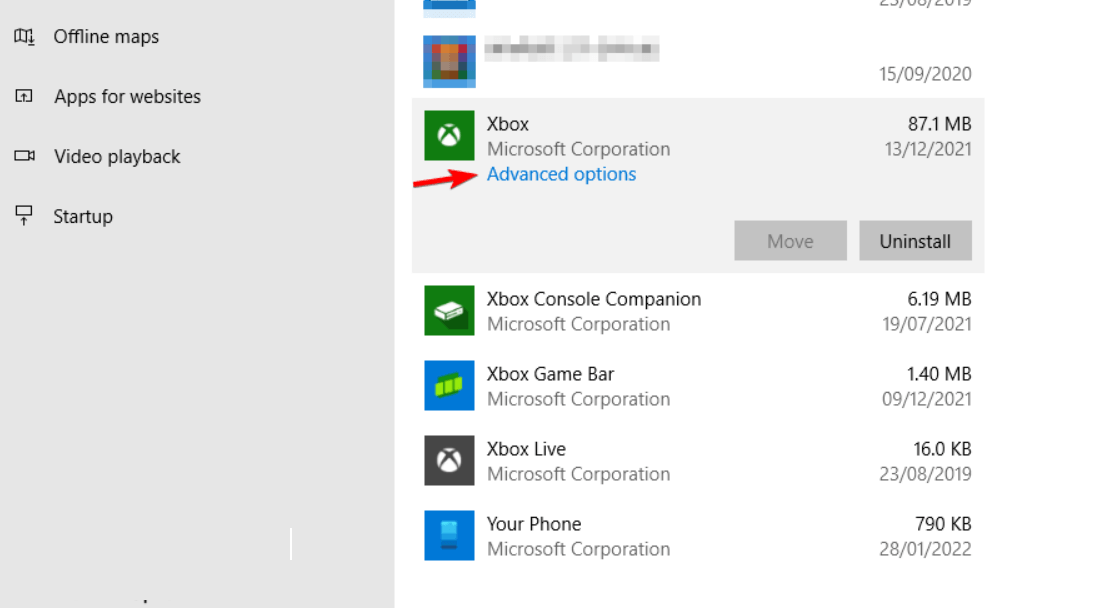
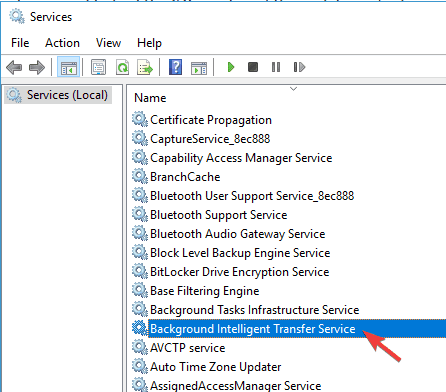
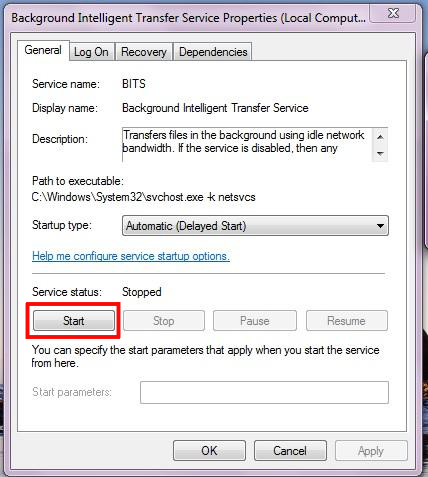
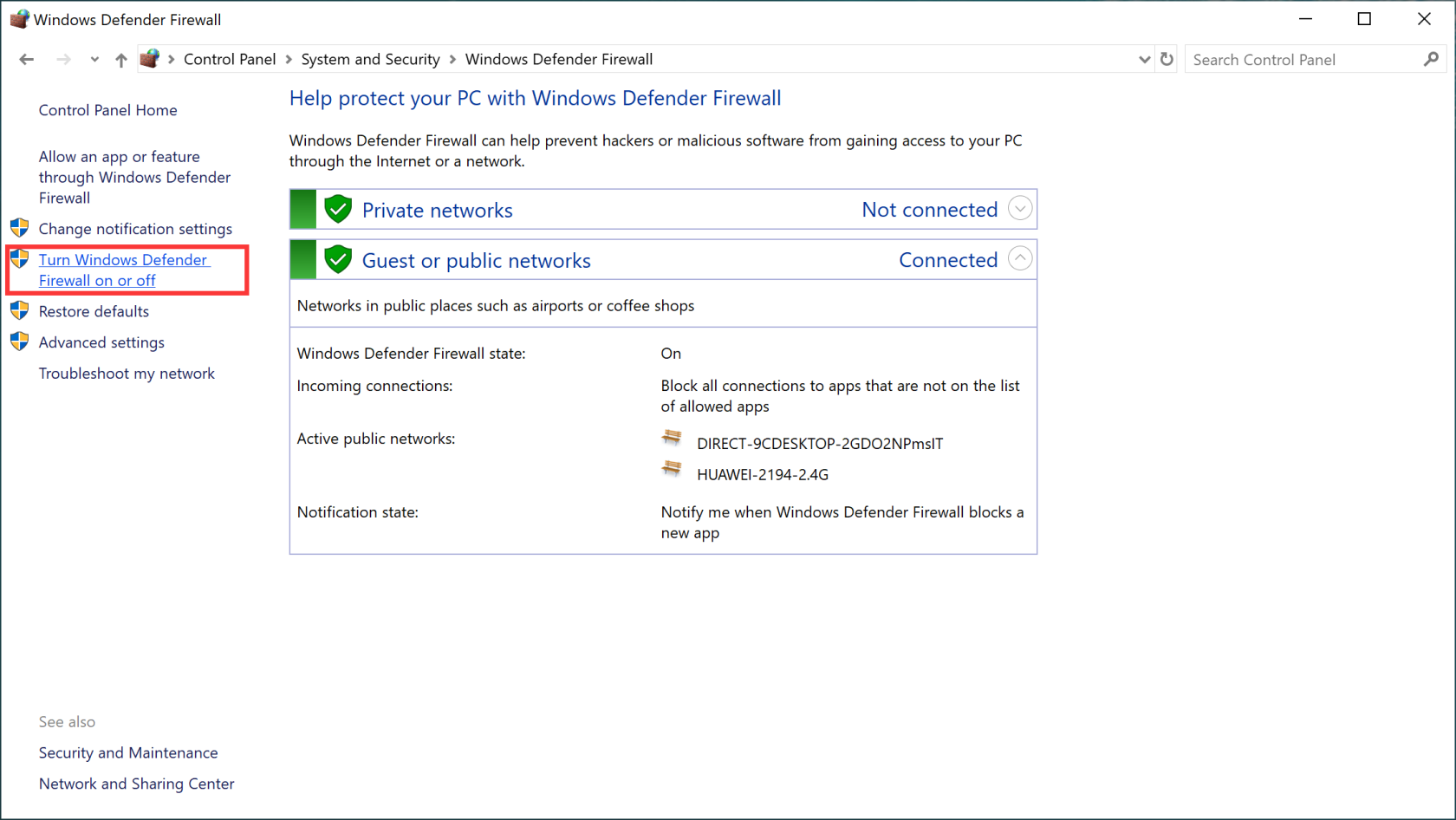
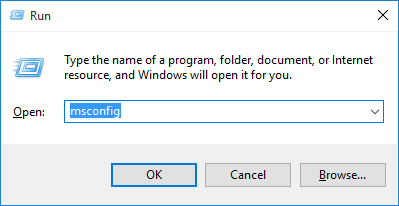
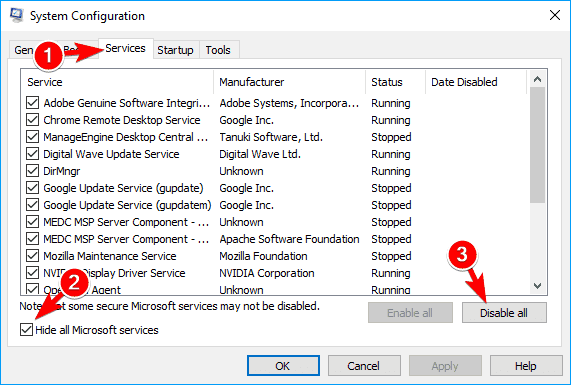
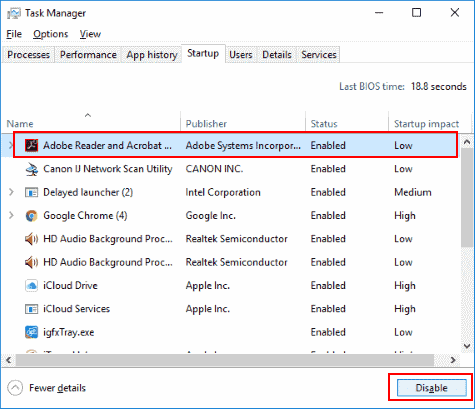
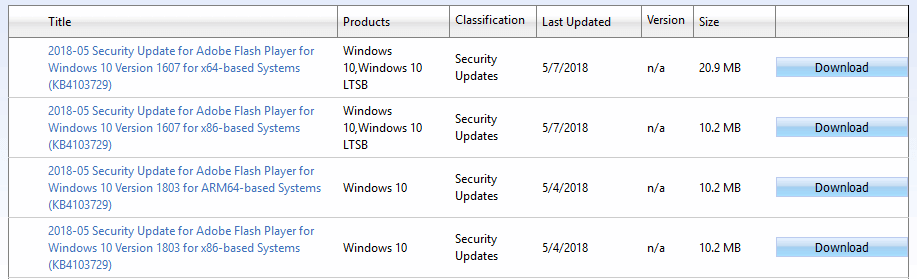
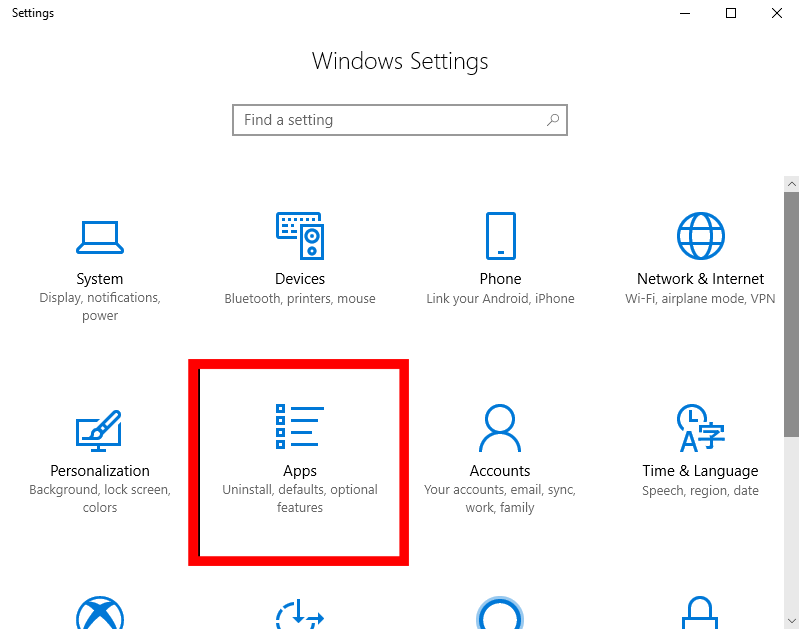
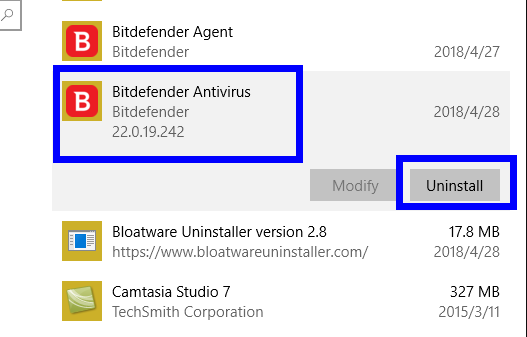

![[OPRAVENÉ] Kód chyby 0x80070035 Sieťová cesta sa nenašla v systéme Windows 10 [OPRAVENÉ] Kód chyby 0x80070035 Sieťová cesta sa nenašla v systéme Windows 10](https://img2.luckytemplates.com/resources1/images2/image-1095-0408150631485.png)






![Chyba 1058: Službu nelze spustit Windows 10 [VYŘEŠENO] Chyba 1058: Službu nelze spustit Windows 10 [VYŘEŠENO]](https://img2.luckytemplates.com/resources1/images2/image-3772-0408151015489.png)